Apple Music을 VivaVideo로 가져오는 방법 [2025 Complete Guide]
여러 비디오 편집 도구가 있지만 VivaVideo는 요즘 많은 관심을 받고 있습니다. 그 기능을 고려하면 갑자기 인기를 얻은 이유가 분명합니다. 안타깝게도 VivaVideo, 특히 기능과 특징에 대한 모든 것을 아는 사람은 많지 않으므로이 가이드가 여기에 있습니다.
오늘, VivaVideo에 대해 알아야 할 모든 정보와 Apple Music을 VivaVideo로 가져 오기. 이렇게하면 만드는 모든 비디오 프로젝트에 수많은 노래를 쉽게 통합 할 수 있습니다. VivaVideo에 대해 더 많이 아는 것으로 시작하겠습니다.
기사 내용 1 부. VivaVideo 란 무엇입니까?2 부. Apple 음악을 VivaVideo로 어떻게 가져 옵니까?3 부. 개요
1 부. VivaVideo 란 무엇입니까?
본질적으로 VivaVideo는 비디오 편집기 앱입니다. 비디오 편집에 초점을 맞춘 여러 기능이 특징이며 다른 용도로 사용할 수있는 다른 기능도 있습니다.
하지만 인기를 얻은 주된 이유 중 하나는 동영상에 미적 효과를 가져다주는 기능이 있기 때문입니다. 따라서 인플 루 언서와 다른 사용자들은 사용이 즐겁고 재미 있다는 것을 알았습니다. 더 나은 아이디어를 제공하기 위해 다음 각 세부 사항을 설명하겠습니다.
- 노래를 삽입합니다. 주요 목표는 다음에서 음악을 추가하는 것이므로 애플 음악 VivaVideo에이 플랫폼의 기능 중 하나는 비디오 프로젝트에 트렌디 한 음악을 추가 할 수 있다는 점에 기뻐할 것입니다. 비디오에 효과 및 전환을 추가 할 수있는 것처럼 추가 된 노래에 대해서도 동일한 작업을 수행 할 수 있습니다. 할 수있는 다른 작업으로는 노래의 볼륨을 조정하고 비디오 프로젝트에 자신의 음성을 추가하는 것이 있습니다.
- 영상 편집. 비디오 편집기로서 VivaVideo에는 물론 비디오 편집 기능이 있습니다. 여기에는 비디오 병합, 복사, 붙여 넣기, 잘라 내기 및 편집, 전환 추가, 비디오 클립 결합 등의 기능이 포함됩니다. 또한 글리치, 블러와 같은 예술적 효과를 추가 할 수 있으며 최근에는 TikTok과 같은 인기있는 플랫폼에 적합한 효과도 추가했습니다.
- 비디오 트리밍. 이것은 비디오 편집 기능으로 간주 될 수 있지만 VivaVideo가 비디오 트리밍을 전문으로하는 방법은 매우 놀랍습니다. 이렇게하면 기본적으로 동일한 품질을 유지하면서 비디오의 각 부분을 더 쉽게 관리 할 수 있습니다.
- 비디오 효과. 앞서 말했듯이 동영상에 효과를 추가 할 수 있습니다. 추가 할 수있는 효과 중 일부는 흐림, 글리치 등입니다. 이 기능은 사진 작가는 물론 Instagram 및 TikTok 사용자에게 매우 편리합니다.
- 텍스트 효과. 오디오와 비디오를 추가 할 수 있기 때문에 비디오 프로젝트에 텍스트를 추가 할 수도 있다는 것은 놀라운 일이 아닙니다. 뿐만 아니라 글꼴, 스타일, 색상 및 좋아하는 것과 같은 텍스트 형식을 변경할 수도 있습니다. 특히 한 번에 여러 줄의 텍스트를 추가 할 수 있으므로 동영상에 자막을 추가하려는 경우 매우 유용합니다.
- 내보내기 및 공유. 비디오 프로젝트를 완료하고 내 보낸 후 Instagram, TikTok 및 YouTube와 같은 소셜 미디어 플랫폼에 공유 할 수있는 옵션이 있습니다. 출력에 원하는 품질을 선택할 수도 있습니다.
2 부. Apple 음악을 VivaVideo로 어떻게 가져 옵니까?
실제로 VivaVideo로 음악을 가져 오는 방법에는 여러 가지가 있습니다. 그러나 Apple Music에 대해 이야기하고 있다면 이것 이외의 다른 방법을 찾을 수 없을 것입니다. Apple과 관련된 모든 문제와 마찬가지로 평소와 같이 제한이 있습니다.
VivaVideo가 무엇을 제공해야하는지 더 잘 이해 했으므로 이제 Apple Music을 VivaVideo로 가져 오는 방법에 대한 두 단계를 소개 할 차례입니다. 여기에는 Apple의 관할권 밖에있는 특수 도구의 사용이 포함됩니다. 따라서 그러한 일을 할 때주의해야합니다.
#1. Apple Music을 변환하는 데 필요한 도구
TuneSolo 애플 뮤직 변환기 사용자가 iTunes 또는 Apple Music에서 정보를 변환하고 다운로드 할 수 있도록 설계된 도구입니다. 기본적으로 프로그램은 정보를 인식하고 그 정보를 추출하려고합니다. 그런 다음 수집 된 정보를 다운로드 가능한 파일로 변환합니다. 전환 기능은 추가 특전 중 하나로 간주 할 수 있습니다.
어쨌든 여러 구성 요소가이 소프트웨어를 구성합니다. 따라서 여러 기능도 즐길 수 있습니다. 따라서 이것을 끌어 내서 기능에 대해 즉시 논의하지 마십시오.
주요 특징 :
- DRM 제거. 모르는 경우 VivaVideo 또는 다른 앱에서 Apple Music을 지원하지 않는 주된 이유는 DRM 보호 및 VivaVideo 음악 저작권. 이는 사용자가 엔터테인먼트 이외의 목적으로 Apple Music을 사용하는 것을 방지합니다. 비디오 프로젝트에 Apple Music을 사용할 계획이므로, TuneSolo 노래에서 DRM 보호를 제거하여 당신을 도울 수 있습니다
기타 특징 :
TuneSolo 또한 주요 기능은 아니지만 여전히 매우 유용한 추가 기능이 있습니다. 좀 더 자세히 살펴보자 TuneSolo님의 다른 기능:
- 오프라인 듣기. 와 함께 TuneSolo, 파일 등을 다운로드할 수 있습니다. 이만큼 자리를 잡았는데 인터넷 없이도 다운로드한 Apple Music 노래를 들을 수 있다는 사실을 알고 계셨습니까? 또한 이 기능은 Zune, iOS, Android, PSP, Xbox 등과 같은 다양한 장치에서 지원됩니다.
- 더 빠른 변환. 당신은 또한 그것을 찾을 것입니다 TuneSolo 일반적인 변환기보다 16배 더 빠른 변환 속도를 제공합니다. 또한 여러 파일을 동시에 다운로드하거나 변환할 수 있으므로 프로세스가 더 빨라집니다.
- 지원되는 형식. TuneSolo 또한 MP3, MP4, WAV및 FLAC. 놀라운 것은 AIFF, M4B, M4V 및 기타 익숙하지 않은 형식의 파일도 변환 할 수 있다는 것입니다.
- 프리미엄 콘텐츠를 잠금 해제하십시오. TuneSolo 프리미엄 콘텐츠의 잠금을 해제하는 환상적인 기능이 있습니다. 이렇게 하면 무료 Apple Music 사용자라도 프리미엄 사용자가 액세스할 수 있는 콘텐츠를 즐길 수 있습니다.
# 2. Apple Music을 변환하고 Apple Music을 VivaVideo로 가져 오는 쉬운 단계
그 모든 것을 읽은 후에는 이미 분명합니다. TuneSolo 강력한 도구입니다. 많은 기능을 사용할 수 있지만 실제로 이 소프트웨어를 사용하는 것은 매우 쉽기 때문에 더욱 감탄할 만합니다. 어쨌든 따라야 할 단계는 다음과 같습니다.
1 단계. Apple 음악 노래 선택
첫 번째 작업은 현재 컴퓨터에 iTunes가 설치되어 있는지 확인하는 것입니다. 애플리케이션 목록 및 기타 항목을 확인하여 그렇게 할 수 있습니다. 찾을 수 없으면 먼저 설치해야 합니다. 그렇게 한 후, TuneSolo 변환기. 가장 먼저 눈에 띄는 것은 긴 목록입니다. 다음은 iTunes에서 추출할 수 있는 노래입니다. 다운로드하려는 항목을 선택하기만 하면 됩니다.
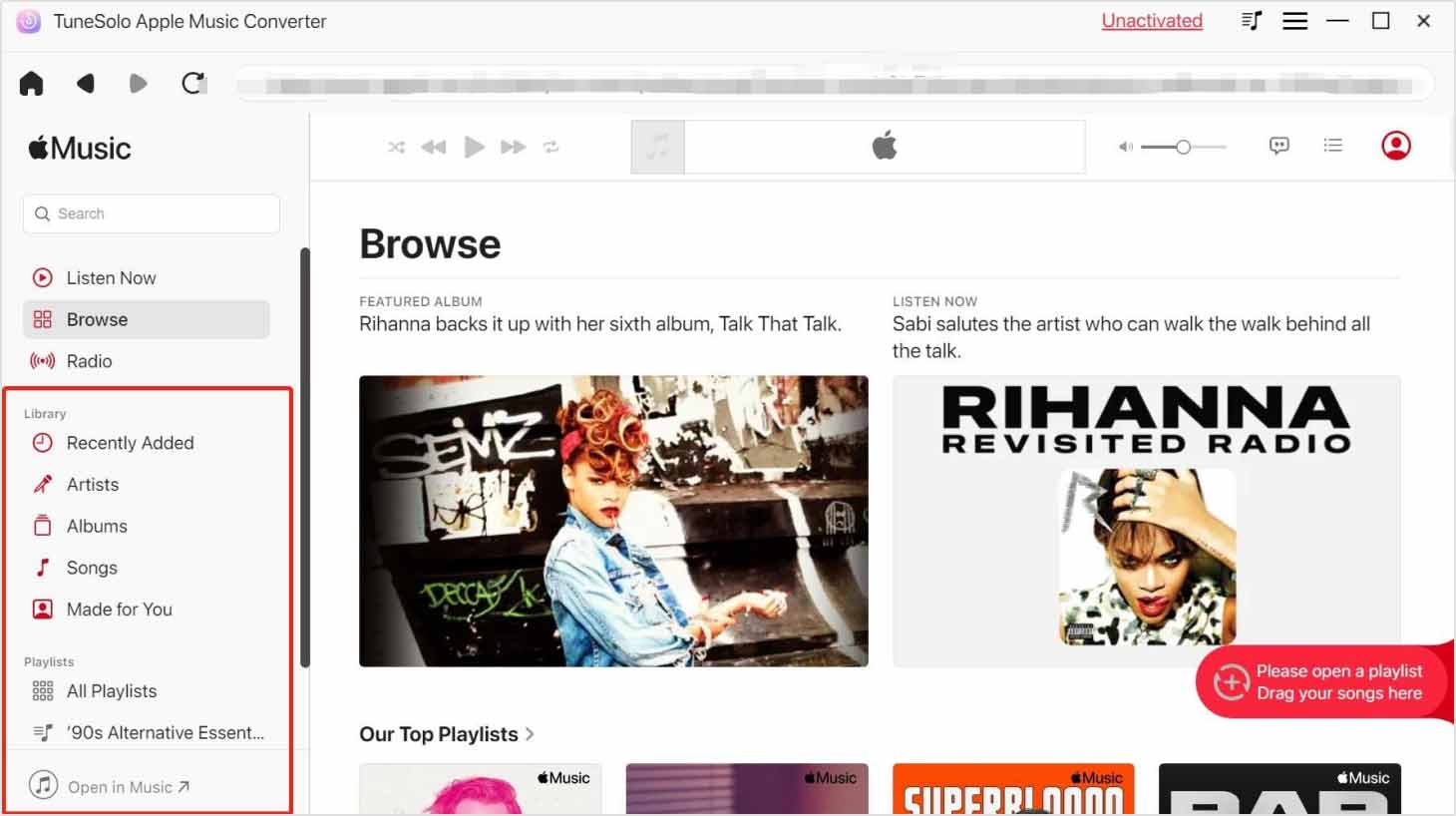
2 단계. 출력 설정 조정
다음 작업은 창 하단으로 스크롤하는 것입니다. 이렇게하면 결국 출력 설정 영역이 나타납니다. 여기에서 최종 출력의 속성을 변경할 수 있습니다. 여기에는 비트 전송률, 품질, 형식, 코덱 및 파일이 끝나는 폴더까지 포함됩니다. 원하는 방식으로 속성을 변경할 수 있습니다.

3 단계. Apple 음악 다운로드 / 변환
원하는대로 설정을 조정 한 후 실제 변환 / 다운로드 프로세스를 진행할 수 있습니다. 창의 오른쪽 하단에있는 변환 버튼을 클릭하여이 프로세스를 시작할 수 있습니다. 이 버튼을 클릭하면 선택한 곡 수에 따라 완료하는 데 시간이 걸릴 수 있으므로 잠시 기다려야합니다.

4 단계. Apple 음악을 장치에 복사
이제 필요한 파일을 다운로드 했으므로 다음 단계는 다운로드 한 파일을 USB 드라이브에 복사 또는 다른 장치. VivaVideo는 스마트폰이나 태블릿을 통해서만 액세스할 수 있기 때문입니다. 어쨌든 장치를 컴퓨터에 연결하십시오. 이제 다음을 사용하여 다운로드한 모든 파일을 끌어다 놓습니다. TuneSolo 장치의 내부 저장소에 저장합니다.
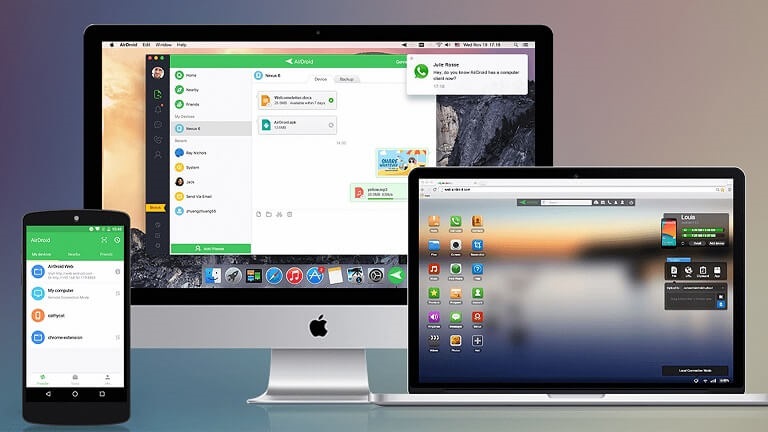
5 단계. Apple Music을 VivaVideo로 가져 오기
이제 장치에 다운로드한 파일이 저장되었으므로 VivaVideo 프로젝트에서 사용할 수 있습니다. 따라서 해야 할 일은 VivaVideo 앱을 여는 것입니다. 그런 다음 비디오 프로젝트를 열고 아래의 음악 버튼을 탭합니다. 내 라이브러리 또는 내 음악으로 이동합니다. 여기에서 다운로드한 파일을 찾아 선택할 수 있습니다. TuneSolo 볼륨 및 기타 속성을 조정합니다.
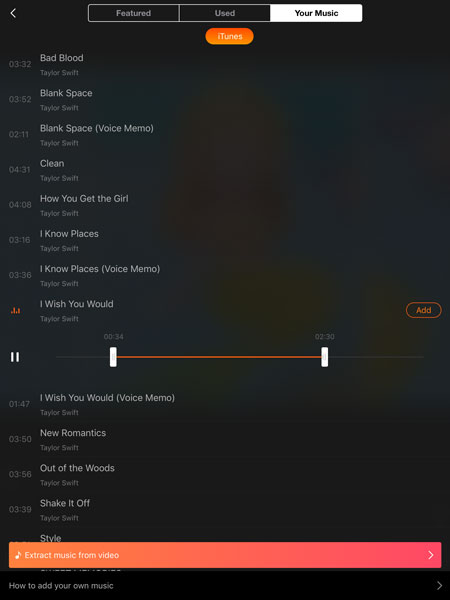
팁 : Apple Music Converter를 열기 전에 Apple Music / iTunes가 닫혀 있는지 확인하십시오. 그리고 노래 변환 중에는 Apple Music / iTunes에서 어떤 작업도하지 마십시오.
3 부. 개요
VivaVideo 애플리케이션으로 음악을 가져 오는 것은 실제로 매우 쉽습니다. 그러나 주요 문제는 어려움이 아니라 가능성에 있습니다. 결국 많은 사람들이 Apple Music 플랫폼에서 노래를 추출하는 것이 불가능하다고 말하고 있습니다.
그러나 우리는 다를 것을 간청하고 그 결정으로 인해 전문 도구를 사용하여 Apple Music을 VivaVideo로 가져올 수있는 방법을 배우게되었습니다. 이 도구를 향후 다른 작업에도 사용할 수 있기를 바랍니다. 그리고 여기에 대한 팁이 있습니다 Apple Music을 Lenovo Smart Assistant로 전송하십시오.